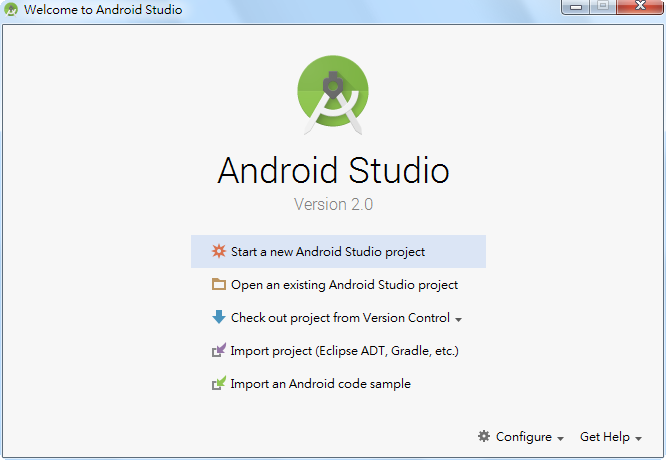環境建置
想成為程式開發人員,最重要的就是開發環境的建置,沒有了環境什麼事都做不了,環境不熟悉,事事都不會順利。本文一開始將介紹如何在Windows作業系統中建置Android開發環境,包括JDK、Android SDK、Android Studio與模擬器,接著會帶領讀者熟悉Android Studio這個由Google主導的整合開發環境,最後建立一個新應用程式專案Bmi。在後續的文章中將會使用這個專案為例,進行Android應用程式開發的初步介紹與練習。
基礎環境-JDK與Android SDK
Android Studio是Google與IntelliJ IDEA合作開發專為開發人員設計的整合開發工具,必須有Java執行環境才能執行,先安裝JDK後,再安裝Android Studio。開發環境的架構中包括了JDK、Android Studio、Android SDK與模擬器,如下圖:
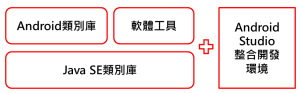
安裝JDK
Java 是由美商昇陽公司(於 2009 年被 Oracle 收購)所設計出的程式語言,開發 Java 程式所必需的 JDK 可由 Oracle Java 的官方網站下載,網址:
http://www.oracle.com/technetwork/java/index.html。
進入後可由上方的下載標籤或右方的 Software Downloads 中的 Java SE 進入下載頁面:
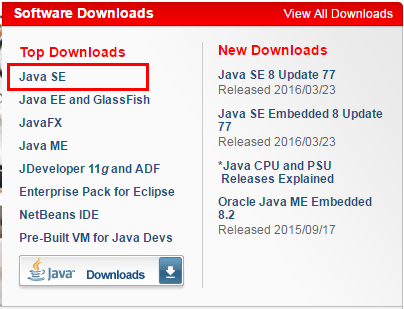
在下載分類中找到 Java SE,點擊「Download JDK」,如下圖:
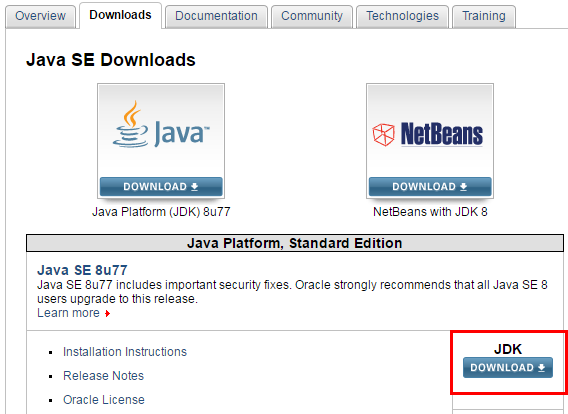
先勾選同意授權(Accept License Agreement),再點擊欲安裝平台的安裝檔(如 windows-x64)即可直接下載,如下圖:
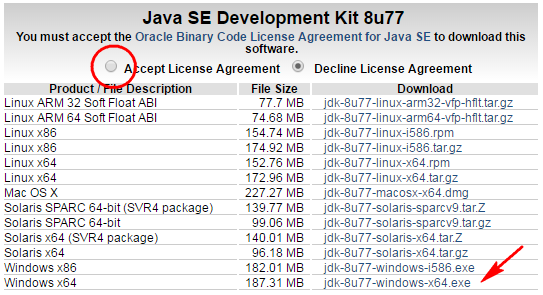
執行本機下載完成的執行檔,進行安裝步驟:
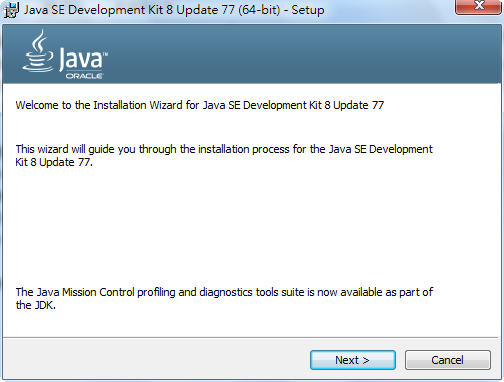
安裝完成後會在 C:\Program Files\Java\目錄中產生兩個目錄, 一 個是JDK,另一個是 JRE 子目錄:
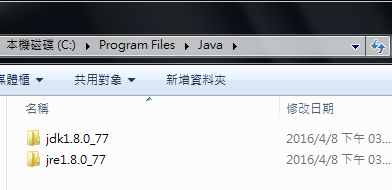
整合開發工具-Android Studio
Android Studio開發工具與SDK的下載與安裝過程中需要連線網路下載必要的SDK與模擬器,故需要一個良好的網路環境。在安裝前請確認目前主要磁碟機可用空間是否有6GB,Android Studio加上Android SDK的安裝需要不少空間,且在安裝過程中必須使用網路連線下載數GB的資料,請預先準備可用的空間與網路環境。
Android SDK
Android SDK是Google為了Android手機而設計並免費提供開發人員的工具庫,其中包括類別庫與工具程式,可從http://developer.android.com中下載取得,為了方便開發人員,Android Studio整合開發工具中也一併包裹了基礎的SDK,讀者可在安裝Android Studio時指定SDK要存放在那個目錄下。
Android Studio
Android Studio是由Google與IntelliJ合作所開發的新一代Android整合開發工具,提供專案管理、編譯、程式設計、除錯、版面設計等功能,可由以下網址下載安裝:
https://developer.android.com/sdk/index.html
如下圖,請點擊「DOWNLOAD ANDROID STUDIO」:
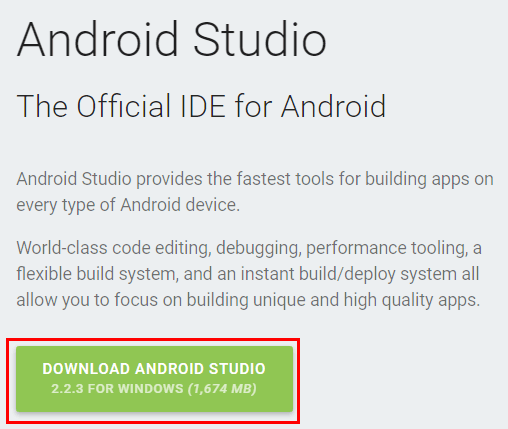
再勾選同意授權後,按下下載連結,將檔案下載儲存在本機,如下圖:
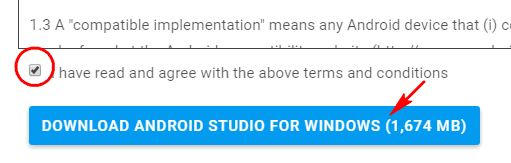
執行下載後的安裝檔,進行安裝步驟,首先是歡迎畫面,按下「Next」繼續,如下圖:
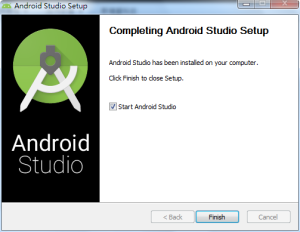
說明將安裝Android Studio、Android SDK與模擬器三項,按下Next繼續即可,如下圖:
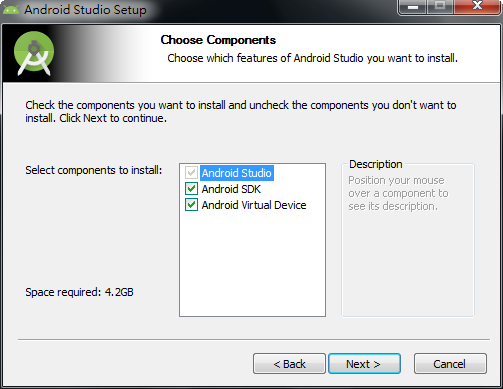
請按下授權同意「I Agree」,如下圖:
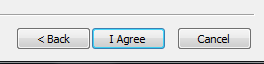
此時應記得安裝Android Studio的目錄,預設是「C:\Program Files\Android\Android Studio\」,另外,SDK則預設會裝在所登入使用者的家目錄下的「AppData\Local\Android\sdk」,會預設選擇這個目錄的原因是SDK經常需要更新,因此將它設定在使用者目錄下,可避免無法寫入系統權限的問題。這個位置並不好記憶,如果開發環境是自己能完全控制的(擁有管理者權限),可更換sdk安裝至別的目錄,如c:\Program Files\Android\sdk或C:\android\sdk\都是不錯的選擇。
按下Next進行安裝即可,如下圖:
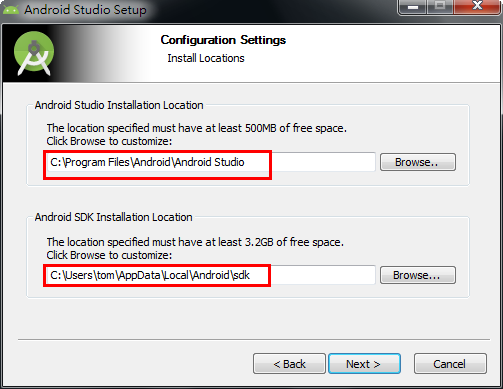
接著請按下「Install」進行安裝,如下圖:
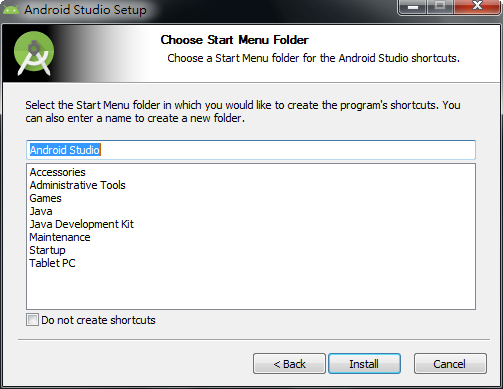
安裝完成後按下「Finish」,會自動執行「Android Studio」,如下圖:
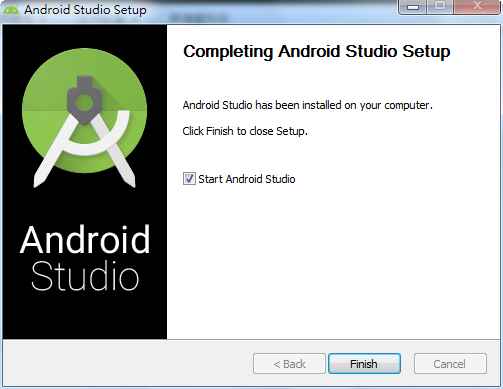
首次執行會自動檢查目前電腦中有無之前安裝過舊版Android Studio,若有可自動匯入設定值,若無,則選擇預設即可,請按下OK,如下圖:
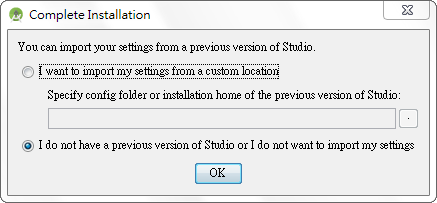
接下來進入設定精靈,此設定能根據所選擇開發的要件,自動判別從網路下載的軟體套件,請按下「Next」進入下一步,如下圖:
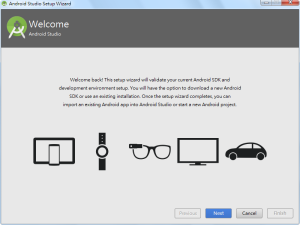
請使用預設的「Standard」標準安裝即可,請按下「Next」進入下一步,如下圖:
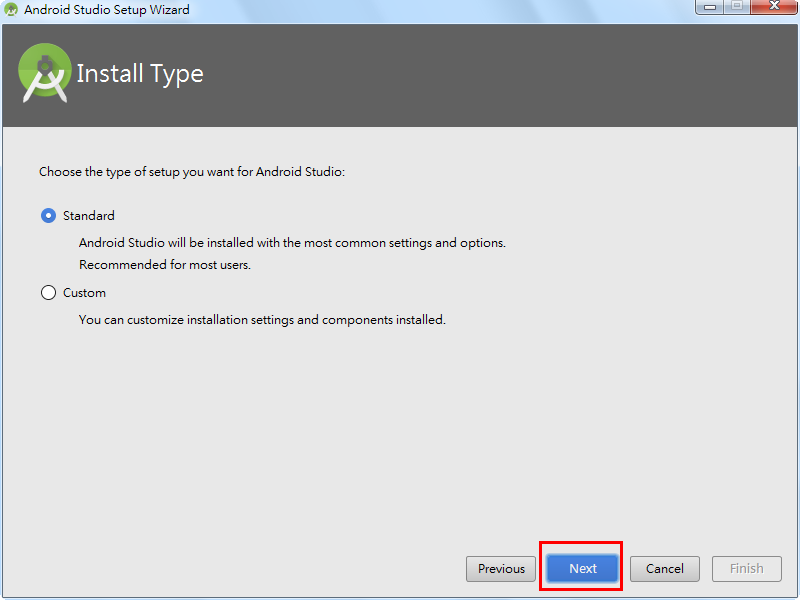
接著確認需要下載的項目,如Android Support Repository,按下「Finish」完成設定並開始下載工具函式庫,如等它下載完畢後,按下「Finish」完成。畫面如下圖:
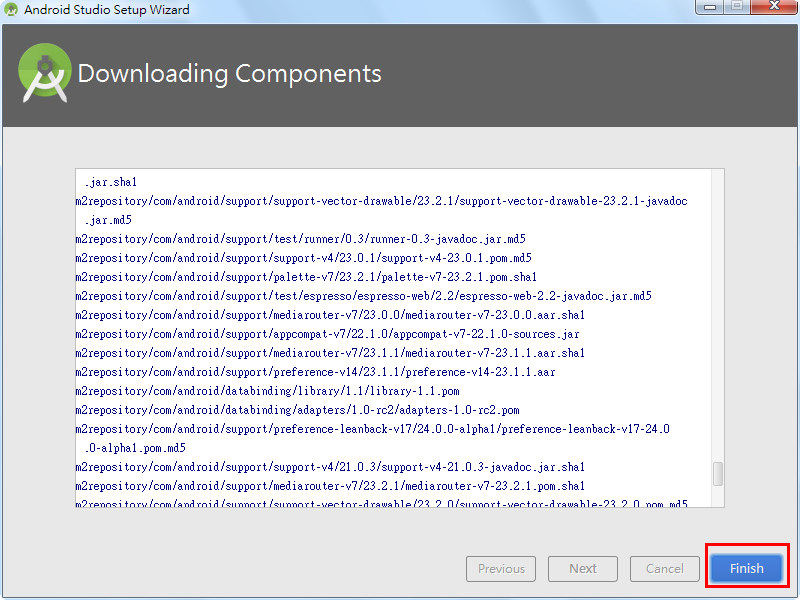
自動進入Android Studio中的專案選擇畫面,如下圖: